Általában egy párbeszédpanel jelenik meg a képernyőn, amely azt mondja: "A műveletet nem lehet befejezni, mert a fájl már meg van nyitva egy másik programban."
Ha Windows 10 rendszeren megkapja ezt a felszólítást, de nem tud hozzáférni a fájlhoz, akkor ne aggódjon, ez nem veszélyes probléma, és a lépésről lépésre található hibaelhárítási útmutató segítségével megoldható.
Miért nem tudok hozzáférni a fájljaihoz?
Ez a hibaüzenet általában akkor jelenik meg, ha a program ugyanazt a fájlt használja egyidejű elérésre.A számítógép programja vagy belső szolgáltatása korlátozza, hogy a felhasználó hozzáférjen ugyanahhoz a fájlhoz, mert a belső folyamat már feldolgozza a fájlt.Ezért az interferencia elkerülése érdekében a rendszer korlátozza a felhasználókat a fájl ideiglenes használatában és paramétereinek módosításában.Ez az interferencia néha állandósul, ilyenkor meg kell oldani.
Javítás: "A műveletet nem lehetett befejezni, mert a fájlt egy másik programban nyitották meg"
Számos probléma megoldását kipróbálhatja a Windows 10 rendszeren.Ezek viszonylag egyszerű megoldások erre a problémára, és bármely felhasználó meg tudja oldani.
1. módszer: Ellenőrizze, hogy a probléma átmeneti vagy állandó
Ellenőrizze, hogy a fájlt valóban az eredeti program használja-e.Például.Egy adott fájl víruskereső vizsgálata korlátozza a fájl egyik helyről a másikra való átvitelét, amíg a vizsgálat be nem fejeződik.Ez inkább átmeneti.Ennek javítását nem javaslom, azt javaslom, várja meg, amíg a fájlon a művelet befejeződik.
2. módszer: Fejezze be a Windows Intézőt és más folyamatokat
Ez a probléma megoldásának legjobb módja, és 99%-ban megvalósítható megoldás.A Windows szolgáltatás leállítása visszavonja a belső programok által végrehajtott összes műveletet.Ha a szolgáltatást valamilyen módon leállítják, a felhasználó újra hozzáférhet a fájlhoz, és tetszőleges módon használhatja azt.
A fájlböngészési folyamatot nem lehetett leállítani.Ezeket a műveleteket csak újra lehet indítani, mert a Windows Fájlkezelő egy olyan szervezeti folyamat, amely az alapvető feladatokhoz hasonlóan biztosítja a fájlok áthelyezését, másolását, törlését, sőt megnyitását is.Ezért a fájlkezelő újraindítása felszabadítja a szükséges fájlt, és lehetővé teszi a felhasználó számára, hogy ismét hozzáférjen.Folyamat befejezése/leállítása:
- 按 Ctrl + Shift + Escüzembe helyezés Feladatkezelő.
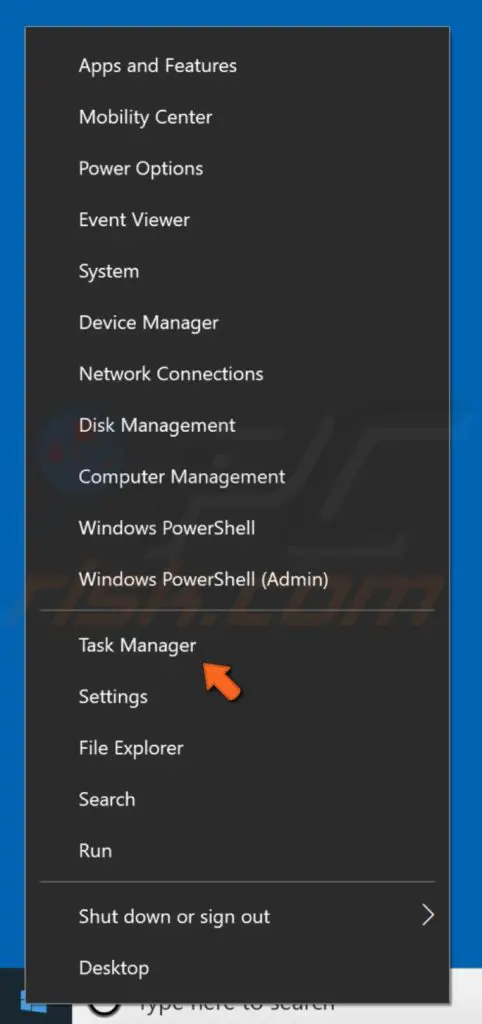
- megtaláljaLehet, hogy a programodat használjaSzolgáltatás/folyamat.Válassza ki őket, és kattintson a "Vége a küldetésnek ".
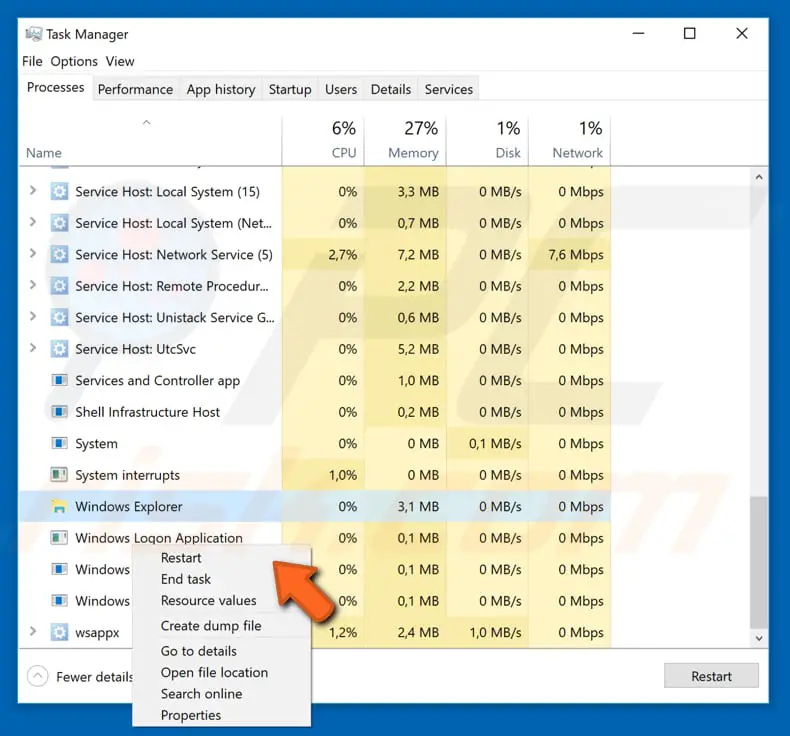
- A Feladatkezelő ablak Folyamat lapján válassza ki a lehetőségetWindows Explorer, majd kattintsonÚjrakezd.
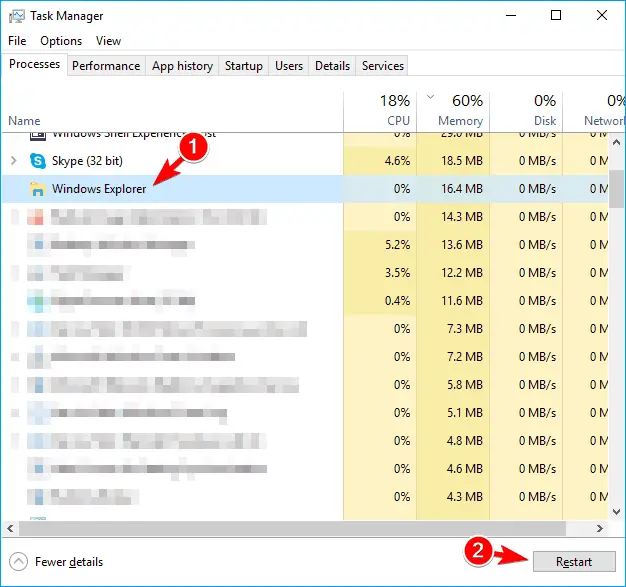
Ez ideiglenesen vagy véglegesen megoldja a problémát.A javítás után próbáljon hozzáférni a fájljaihoz, különben a folyamat automatikusan újraindulhat.
3. módszer: Használja a Lemezkarbantartót a bélyegképek megtisztításához
néha, Mivel a lemezen szemét van, ez csak gyorsítótárban tárolt adatok, amihez vezet"A műveletet nem lehetett befejezni, mert a fájlt egy másik programban nyitották meg" probléma.A végfelhasználó szempontjából ezek a gyorsítótárazott fájlok (például miniatűrök) haszontalanok, és idővel elkészülnek.A bélyegképek olyan speciális típusú adatok, amelyek problémákat okozhatnak a fájlok elérésekor.Ezért a miniatűrök tisztítása megoldhatja ezt a problémát.A miniatűrök törléséhez kövesse az alábbi egyszerű utasításokat:
- 按 Windows kulcs, Ezután írja be Lemez tisztítás, akkorA menübőlválassza Lemez tisztítás .

- A meghajtóválasztó ablakbanA legördülő menübőlválasszaRendszermeghajtó vagy C meghajtó , majd kattintson Határozzuk.
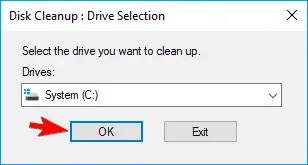
- A számítógépe most fogszkennelésKorong.Ez eltarthat egy ideig.
- A beolvasás befejezése után válasszon az opciók listájából.válassza Bélyegkép , Majd kattintson Határozzuk.
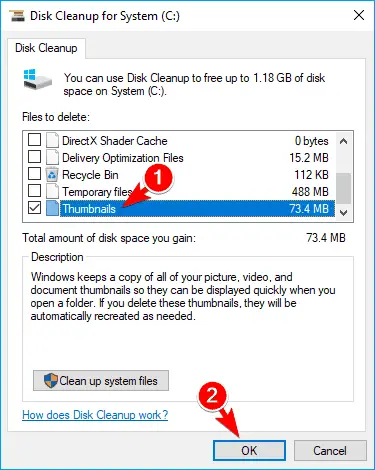
- Végül a "Lemezkarbantartás" A kiválasztott fájl törlődik.
A szükségtelen miniatűr fájlok törlése után többé nem fog találkozni ezzel a problémával.
4. módszer: Zárja be Adott mappák megosztása
A mappák más felhasználókkal való megosztása a hiba egyik fő gyanús tényezője.Amikor egy másik felhasználó hozzáfér ugyanahhoz a mappához, a mappa két különböző módosításának átfedésének elkerülése érdekében a jövőbeni felhasználók nem férhetnek hozzá a mappához.A probléma megoldásához a kulcs az adott fájl/mappa megosztásának letiltása.A megoldás megvalósításához kövesse az alábbi lépéseket:
- felbukkanA hibaüzenetet generáló fájl/mappa.
- Jobb klikkAkkor adózási bizonylatok/katalógusok A menübőlválassza Megosztás és> Megosztás leállítása.
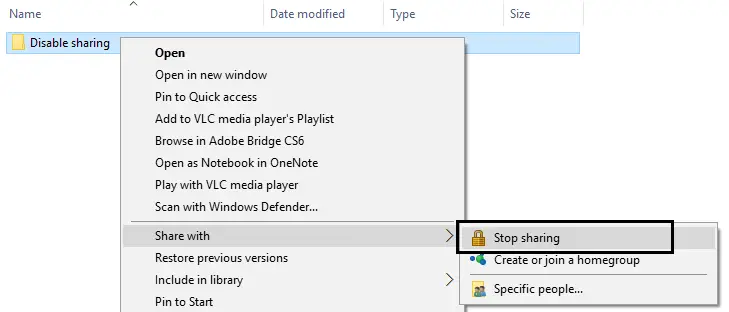
A fájl/mappa megosztásának leállítása lehetővé teszi, hogy legközelebb minden nélkül hozzáférhessen "A műveletet nem lehetett befejezni, mert a fájl egy másik programban van megnyitva."
5. módszer: Ürítse ki a lomtárat, és törölje az összes ideiglenes fájlt
Mint fentebb említettük, a gyorsítótár, a kéretlen fájlok vagy a haszontalan fájlok a fő okai annak, hogy ez a probléma folyamatosan villog a képernyőn.
Ezért az összes haszontalan fájlok törlése megoldja ezt a problémát.A lomtár kiürítéséhez:
- Jobb klikkAz asztalonÚjrahasznosító kuka.
- A listábólválasszaÜrítsd ki a szemetest.
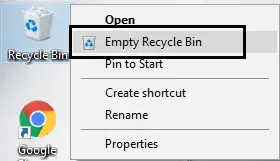
Ideiglenes fájlok törléséhez:
- A keresésselNyisd ki"fuss"És akkor be"A Futtatás párbeszédpanel szövegmezőjébentípus"%Temp%".
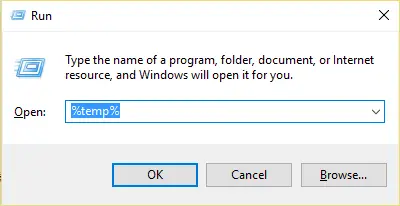
- Ezért megnyílik egy mappa, amelyen megjelenik"Hőmérséklet".átmegyShift+A鍵Válassza ki az összes fájlt ebben a mappában,majd nyomja meg a gombotShift + Delete.
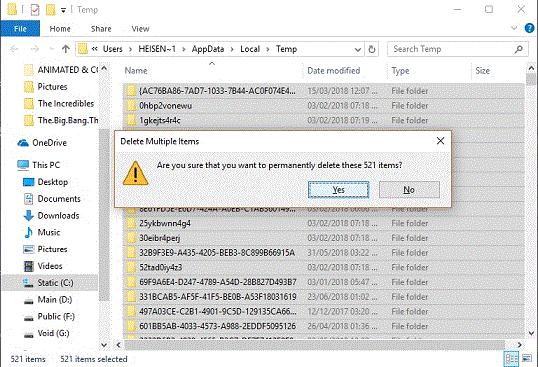
Ezzel szinte az összes haszontalan fájlt törli a számítógépen, és véglegesen megoldja a hibaüzenetet.
Utolsó szavak
Ez a probléma megoldható, de ez az 5 a leglogikusabb vagy legsikeresebb megoldás.Számos más megoldás is létezik, amelyeket magunk is könnyen megvalósíthatunk.Végül, ha ez a probléma megoldódott, de nem kapott "A műveletet nem lehet befejezni, mert a fájlt egy másik programban nyitották meg" hibaüzenet, akkor üdvözöljük! !
Ha nem tudja megoldani ezt a problémát, és nem tudja követni az alábbi lépéseket, kérjük, írja meg az alábbi megjegyzés rovatba, hogy energiám maradjon.


![A Windows verzió megtekintése [nagyon egyszerű]](https://infoacetech.net/wp-content/uploads/2023/06/Windows%E7%89%88%E6%9C%AC%E6%80%8E%E9%BA%BC%E7%9C%8B-180x100.jpg)


